Wie man hochauflösende Handy Fotos erstellen kann, die mehr Details, weniger Rauschen und sogar noch qualitätsverlustfrei vergrößerbar sind. Menschen verschwinden lassen ist ein weiteres Feature dabei. Unmöglich? Doch das geht alles und dauert keine 10 Minuten 🙂
Bei vielen Olympus Kameras (und mittlerweile auch anderen) gibt es die Möglichkeit mittels Sensorverschiebung hochauflösende Fotos zu erstellen. Ich will zeigen, wie diese Vorgehensweise annäherungsweise auch manuell mit Handyfotos nachzubilden ist. Damit verbessert sich die Qualität erheblich. Dies funktioniert auch mit jeder anderen Kamera. Hier ein älterer Blog zu diesem Thema.
Mein Ablauf besteht aus mehreren Schritten, die ich hier genau erkläre und dann den Beweis liefere.
Prinzipielle Vorgehensweise, um hochauflösende Handy Fotos zu erstellen
Ich erstelle von einem Motiv mehrere Fotos. Dies kann auch direkt aus der Hand erfolgen ohne Stativ, ein bisschen Abstützen, um die gröbsten Verwacklungen in Grenzen zu halten reicht aus. Die Fotos müssen aber scharf sein. Wird beim Handy der Aufnahmebutton gedrückt und gehalten, startet so gut wie bei jedem Handy die Serienbildfunktion. Das Handy erstellt je nach Modell langsamer oder schneller mehrere Fotos hintereinander. Da zwischen 5 und 10 Fotos vollkommen reichen, sollte das in 1-2 Sekunden erledigt sein.
Bei Verwendung eines Stativs ist darauf zu achten, dass jedes Foto ein bisschen versetzt aufgenommen wird, denn das ist das Wichtigste am ganzen Ablauf. 10 identische Aufnahmen würden nur eine Verbesserung des Rauschverhaltens mit sich bringen, aber keine Detail-Verbesserung. Man nimmt dann nicht die Serien-Bild-Funktion und legt bei jeder Aufnahme einen Finger mit ein wenig Druck, aber konstant auf das Handy oder Objektiv. Am Besten gleich 8 mal, also einmal oben und unten, einmal von rechts und links und noch zwei mal zu den Diagonalen. Ein geringer Druck reicht aus, um das Handy oder die Kamera und damit die Einzelfotos um ein wenig zu verschieben.
So entstehen die Verbesserungen
Durch die leichte Versetzung der Einzelfotos treffen die Lichtstrahlen, die von unserem Motiv kommen, auch leicht versetzt auf dem Sensor auf und erzeugen so kleinste, aber minimal unterschiedliche Details auf dem Foto. Man kann sich das so vorstellen, als ob man das Motiv von verschiedenen Richtungen beleuchten würde. Erstellt man die Fotos aus der Hand, erhält man selbst aufgestützt und vermeintlich ganz ruhig, genügend dieser Versetzungen.
Um nun nicht nur eines, sondern alle Details der verschiedenen Fotos in einem zu vereinen, verwendet man Photoshop. Zuerst die Einzelfotos zueinander ausrichten, damit sie deckungsgleich übereinander liegen und dann den Medianwert (nicht Mittelwert) aller Pixel errechnen. Durch diese Berechnung sind auf dem neuen Foto nur noch die Mittelwert gewichteten Pixel vorhanden. Das Rauschen haben wir damit so gut wie entfernt und es werden mehr Details sichtbar, als bei nur einem Foto.
Hier der Photoshopablauf im Detail
Zuerst alle Fotos in Ebenen öffnen und alle Ebenen markieren, danach auf "Bearbeiten/Ebenen automatisch ausrichten", auf Auto stehen lassen und OK. Jetzt ein Smartobjekt daraus erstellen. Dazu alle Ebenen auswählen, rechte Maustaste und "Smartobjekt erstellen" wählen.
Jetzt das Bild vergrößern, wenn gewünscht mit Bild/Bildgröße. 200% sind kein Problem. Der letzte Schritt ist "Ebene/Smartobjekt/Stapelmodus/Median und bestätigen.
Wenn man will, kann man sich eine Aktion dafür erstellen, dann ist es zukünftig nur noch ein Mausklick. Alternativ direkt nach dem Start von Photoshop "Datei / scripten / Datei in Stapel laden" auswählen, dann die Fotos auswählen und gleich "ausrichten" ankreuzen. Damit ist ein halbautomatisches Verfahren mit wenigen Mausklicks möglich. Leider kenne ich aktuell keine andere Software, mit der dieses Verfahren möglich ist.
Zum Bildrauschen und den Details
Je höher der verwendete ISO Wert, desto mehr Rauschen auf dem Foto. Rauschen entsteht chaotisch auf dem Sensor durch die elektrische Verstärkung des Lichts durch die ISO Erhöhung und ist von Foto zu Foto NIE identisch. Da das Rauschen also zufällig ist, können wir dies nutzen, um es durch Bildung des Medianwertes “herauszurechnen”. Gleichzeitig werden durch diese Art der Berechnung auch mehr Details sichtbar. Ist das nicht genial?
Verlustfrei vergrößern
Durch den kleinen Handy-Sensor sind die Dimensionen der Fotos oft eingeschränkt und klein. Auf dem Handy sehen sie noch super aus, aber spätestens nach dem Drucken kommt die Ernüchterung. Viele Handy ermöglichen es heute zwar schon 40 Megapixel-Fotos zu erstellen, aber diese sind dadurch nicht gleich geeignet großformatig zu drucken. Bei der Fotoqualität kommt es auch maßgeblich auf die Größe der Pixel auf dem Sensor an und nicht auf die Anzahl. Ein Artikel, der dies gut erklärt ist hier zu finden. Beim Drucken sind aber auch möglichst viele Pixel notwendig. Eine einfache digitale Vergrößerung bringt nichts, da dadurch keine neuen Bildpunkte auf dem Foto generiert (erfunden) werden. Die Druckqualität bleibt immer die gleiche oder nimmt sogar ab.
Photoshop verwendet beim Vergrößern das sogenannte inhaltsbasiertes Füllen und generiert echte neue Pixel auf Grund einer Auswertung des gesamten Bildes. Dies unterstützt unseren Ablauf bzgl. der Vergrößerung erheblich. Sowieso schon eine super Funktion. Wir verwenden dann das vergrößerte Dokument, führen die Verbesserungen durch und das Ergebnis ist signifikant besser, als nur durch das hoch skalieren alleine. Damit ist das Ziel “hochauflösende Handy Fotos” erreicht. Noch besser geeignet ist dafür die Software Gigapixel Ai. Damit sind neben der Vergrößerung auch unglaubliche Verbesserungen der Details möglich.
4 fache Fläche
Die Fotos hatten im Original 3648 x 2736 (Huawei) und 3264 x 2448 (iPhone). Ich habe bei der Bearbeitung beide um 200% auf 7296 x 5472, respektive 6528 x 4896 vergrößert, also jeweils auf die 4-fache Fläche des Originals. Damit ist es möglich auch hochwertige großformatig Drucke ohne Qualitätsverlust mit über 1 m Breite drucken zu lassen.
Erstellung der Beispiel Fotos
Ich habe mein aktuelles Handy (Huawei P30 Pro) verwendet und ein altes noch funktionierendes iPhone 4s, um auch die Verbesserungen der Lowlight-Fähigkeiten der letzten 10 Jahre zu zeigen. Um das Ganze realistisch und auch herausfordernd zu gestalten, habe ich alle Fotos aus der Hand und nachts in der Küche ohne Lichtquelle erstellt, fast stockdunkel. Kein Blitz oder sonstige zusätzliche Beleuchtung.
Mehr dazu hier
Hier das Foto, das die Lichtverhältnisse zeigt. Ich habe dabei so belichtet und nachbearbeitet, dass es auf einem Monitor genau so zu sehen ist, wie die Augen es wahrgenommen haben, also schon sehr sehr dunkel. So ist eine bessere Einschätzung der gewählten Schwierigkeit bei den "Fotos" möglich. Das Motiv steht links in der Mitte Richtung Pfeil (nicht sichtbar). Die einzige Beleuchtung waren punktuell ein paar kleine LED Lampen in der Decke des Raumes vorher. Diese waren auch noch gedimmt. In Summe also eine zum Fotografieren extrem schwierige Lichtsituation.
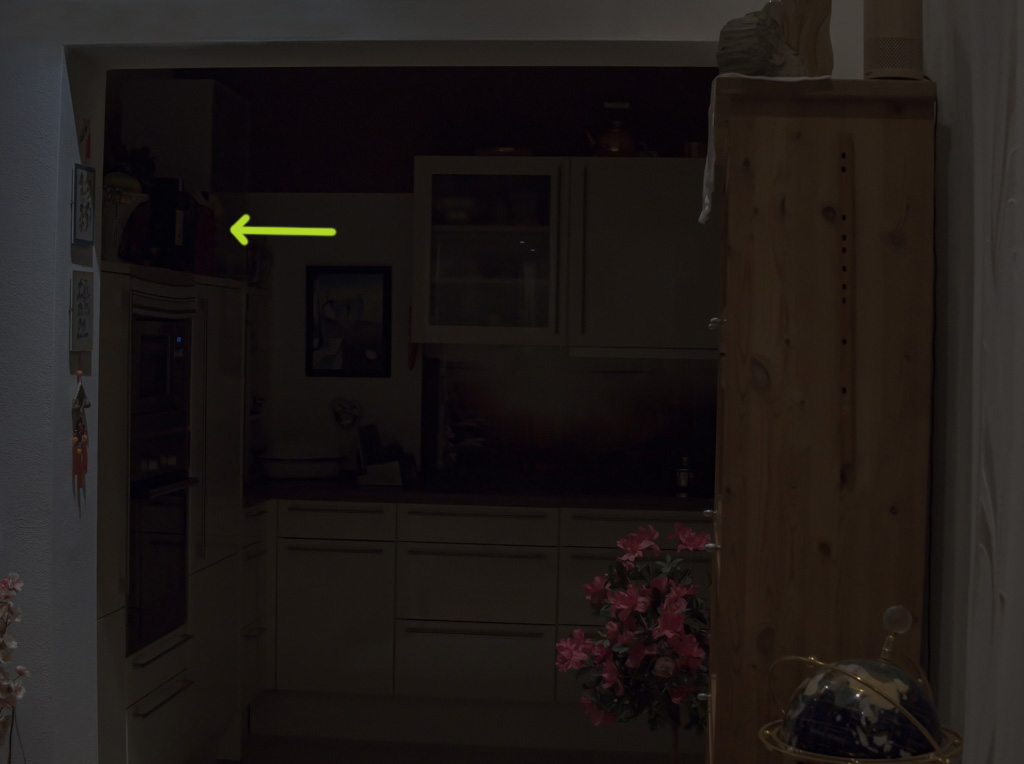
Nun zu den Ergebnissen
Das Huawei hat dabei automatisch 1/17 sec und ISO 5000 gewählt, das iPhone 1/15 sec ISO 800 (mehr geht wohl nicht, daher ist es auch so dunkel) Die Fotos wurden bis auf die beschriebenen Verbesserungen nicht nachbearbeitet. Ausnahme beim iPhone 4s. Da habe ich die Helligkeit in Photoshop aufgedreht, um noch etwas zu sehen, genügend Bildinformationen waren darin ja noch enthalten, wie man sieht.
Es folgen drei Originalfotos des iPhone 4s, zusätzlich einmal am Tag, eines in der Nacht und letzteres aufgehellt. Darunter dann das Originalfoto des Huawei nachts. Danach jeweils die bearbeiteten Versionen in Vergrößerung und mit Vorher-Nachher-Vergleich. Den Regler dazu interaktiv mit der Maus verschieben.



Dazu im direkten Vergleich das Nachtfoto des Huawei. 10 Jahre Technik liegen zwischen beiden Fotos. (oben/unten).

Das Nachtfoto des Huawei ist schon äußerst beeindruckend und hätte ich es nicht selbst fotografiert, würde ich es anzweifeln. Es ist Nachts noch um Längen besser als das iPhone am Tage.
Nun die beiden Fotos nach der beschriebenen Bearbeitung in Photoshop im Vor-/Nachher-Vergleich. Zuerst das iPhone 4s Foto
Das Rauschen wurde sehr gut entfernt. Nicht nur dadurch steigen die Details hauptsächlich bei den Schriften signifikant an.
Huawei P30 Pro Vorher-Nachher-Vergleich
Beim Huawei wird das noch wenige Rauschen nahezu eliminiert und die Qualität/Details können noch weiter gesteigert werden.
Einschränkungen des Verfahrens oder weiteres Feature
Es muss sich um statische oder sehr ruhige Motive handeln. Die Fotos müssen deckungsgleich sein. Versucht man es doch, sind die Fotos normalerweise so gut wie unbrauchbar….oder doch nicht, wenn es gezielt einsetzt wird, um zum Beispiel so….

Menschen verschwinden zu lassen
Durch gezielten Einsatz werden sich bewegende Menschen wie durch Zauberei aus den Fotos entfernt. Geht ein Mensch beim Fotografieren durch die Aufnahme und ist auf den Fotos nicht auf den gleichen Stellen zu sehen, wird er durch die Medianwert-Berechnung nur als Rauschen interpretiert und einfach herausgerechnet.
Hier ein Beispiel mit 5 Fotos, in der eine Person quer durch das Bild ging. Nach der beschriebenen Bearbeitung ist die Person komplett verschwunden. Ist das nicht cool?
Sie werden es vermutlich erst glauben, wenn sie es selbst so durchgeführt haben.

vorher

Nachher - echt berechnet aus obigen Fotos, nicht einfach "leer" fotografiert.
Jetzt werden Sie vielleicht fragen: Wofür soll das gut sein?
Ein praktisches Beispiel. Sie wollen einen schönen Platz mit einer Sehenswürdigkeit in einer Stadt fotografieren. Doch auch vielen anderen Menschen gefällt es hier und es laufen zig oder mehr Personen umher und stellen ihr Motiv zu. An ein einigermaßen schönes Foto ist nicht zu denken. Die Lösung: Stellen Sie ihr Handy oder Kamera auf Intervallaufnahmen und lassen sie 5-10 Minuten lang, alle 10 Sekunden ein Foto machen. (auf Stativ). Danach wenden Sie die Methode an und voila, haben sie einen menschenleeren Platz, an dem niemand die Sehenswürdigkeit zustellt. Die Menschen sind für das Verfahren nur "Rauschen" und werden komplett entfernt.
Zusammenfassung
Hochauflösende Handy Fotos zu generieren, ist mit diesem Verfahren auch ohne Stativ möglich. Sie sind dann für große Ausdrucke geeignet und dabei rauscharm und detaillierter. Ein weiteres Feature ist das herausrechnen von bewegten Objekten/Personen aus mehreren Fotos. Das gesamte Verfahren ist nicht auf Handys beschränkt und mit allen Kameras anwendbar.
Das Huawei P30 Pro erstellt schon ohne obige Bearbeitung sehr gute Aufnahmen unter schlechten Lichtbedingungen. Deshalb fallen hier die Vorher-Nachher-Ergebnisse nicht so stark und prägnant aus. Bei Handys mit nicht so guten Kameras oder auch auch anderen Kameras, lassen sich noch wesentlich signifikantere Verbesserungen erzielen, wie man am Beispiel des iPhone 4s Fotos sieht. Meine Erfahrung: Je besser die verwendete Optik/Objektiv, um so größer fallen die Verbesserungen bei den Details aus. Je kleiner der Sensor, desto mehr Rauschen kann entfernt werden.
Das iPhone 4s Foto würde ich natürlich nicht drucken, das ist offensichtlich. Es ging mir dabei nur darum, das Potential und die Bandbreite des Verfahrens auszuloten und zu zeigen.
Das Wichtigste ist aber nicht die Technik, sondern wie immer der Fotograf. Ich wiederhole hier gerne mein Lieblingszitat von Andreas Feininger, Mitte des 20. Jahrhunderts.
„Die Tatsache, dass eine (im konventionellen Sinn) technisch fehlerhafte Fotografie gefühlsmäßig wirksamer sein kann, als ein technisch fehlerloses Bild, wird auf jene schockierend wirken, die naiv genug sind, zu glauben, dass technische Perfektion den wahren Wert eines Fotos ausmacht.“
Ich wünsche daher nur viel Spaß beim technischen Optimieren der Fotos 😉
Aktualisierung: Es gibt HIER einen Blog, der die aktuelle Handygeneration 2021 unter die Lupe nimmt.